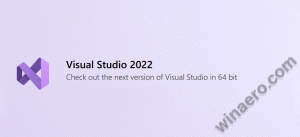Μενού περιβάλλοντος τοποθεσίας ταπετσαρίας επιφάνειας εργασίας στα Windows 10
Η εικόνα που χρησιμοποιείτε ως φόντο της επιφάνειας εργασίας μπορεί να είναι αυτή που αποστέλλεται από προεπιλογή με τα Windows 10 ή κάποια εικόνα από την προσωπική σας συλλογή. Το φόντο σας μπορεί επίσης να οριστεί από οποιαδήποτε άλλη εφαρμογή, όπως το πρόγραμμα περιήγησής σας στον ιστό ή μια εφαρμογή που πραγματοποιεί λήψη εικόνων από το Διαδίκτυο. Μόλις παρατηρήσετε μια εικόνα που σας αρέσει στην επιφάνεια εργασίας σας, ίσως θέλετε να βρείτε τη θέση της στη μονάδα δίσκου, ώστε να μπορείτε να την αποθηκεύσετε για περαιτέρω χρήση. Δείτε πώς μπορείτε να προσθέσετε μια ειδική εντολή μενού περιβάλλοντος για να βρείτε την εικόνα γρήγορα.
Δείτε πώς φαίνεται το μενού περιβάλλοντος:
Τα Windows 10 διατηρούν τη διαδρομή προς την εικόνα προέλευσης ως δυαδική τιμή στο Μητρώο. Όταν ορίζετε μια εικόνα ως φόντο της επιφάνειας εργασίας σας, θα μετατραπεί ώστε να ταιριάζει με τις προτιμήσεις της οθόνης και της θέσης σας όπως γέμισμα, ζουμ, προσαρμογή κ.λπ. Η διαδρομή προς την εικόνα προέλευσης γράφεται σε μια δυαδική τιμή με όνομα TranscodedImageCache στο ακόλουθο κλειδί μητρώου:
HKEY_CURRENT_USER\Πίνακας Ελέγχου\Desktop
Δείτε το παρακάτω στιγμιότυπο οθόνης:
Το σενάριο έχει ως εξής:
Const HKCU = &H80000001 'HKEY_CURRENT_USER sComputer = "." Σειρά oReg=GetObject("winmgmts:{impersonationLevel=impersonate}!\\" _ & sComputer & "\root\default: StdRegProv") sKeyPath = "Πίνακας Ελέγχου\Desktop\" sValueName = "TranscodedImageCache" oReg. GetBinaryValue HKCU, sKeyPath, sValueName, sValue sContents = "" Για i = 24 To UBound (sValue) vByte = sValue (i) Αν vByte <> 0 Και vByte <> "" Τότε sContents = sContents & Chr (vByte) Τέλος Εάν. Επόμενο CreateObject("Wscript. Shell"). Εκτελέστε το "explorer.exe /select, & sContents &
Ας το ενσωματώσουμε στο μενού περιβάλλοντος του File Explorer. Για να εξοικονομήσετε χρόνο, ετοίμασα ένα σύνολο αρχείων που περιλαμβάνει το παραπάνω σενάριο και δύο έτοιμα προς χρήση αρχεία μητρώου για να προσθέσω ή να αφαιρέσετε το στοιχείο του μενού περιβάλλοντος.
Για να προσθέσετε το μενού περιβάλλοντος "Θέση ταπετσαρίας επιφάνειας εργασίας" στα Windows 10, κάντε το εξής.
Κατεβάστε το ακόλουθο αρχείο ZIP:
Λήψη Αρχείων
Εξαγάγετε τα περιεχόμενα του αρχείου σε οποιονδήποτε φάκελο θέλετε.
Ξεβουλώνω τα εξαγόμενα αρχεία.
Αντιγράψτε ή μετακινήστε το αρχείο WallpaperPath.vbs στο φάκελο "C:\Windows\System32". Επιβεβαιώστε την προτροπή UAC εάν σας ζητηθεί.
Κάντε διπλό κλικ στο αρχείο "Add Desktop Wallpaper Location.reg" για να προσθέσετε την καταχώριση του μενού περιβάλλοντος.
Τώρα, κάντε δεξί κλικ στην επιφάνεια εργασίας και δοκιμάστε την εντολή του μενού περιβάλλοντος. Θα πρέπει να ανοίξει την τρέχουσα ταπετσαρία σας σε ένα νέο παράθυρο της Εξερεύνησης αρχείων.
Για να καταργήσετε το στοιχείο του μενού περιβάλλοντος, κάντε διπλό κλικ στο αρχείο "Remove Desktop Wallpaper Location.reg" και καταργήστε το αρχείο C:\Windows\System32\WallpaperPath.vbs.
Για να εξοικονομήσετε χρόνο, μπορείτε να χρησιμοποιήσετε το Winaero Tweaker. Θα σας επιτρέψει να ενεργοποιήσετε την καταχώρηση με ένα κλικ.
Μπορείτε να κατεβάσετε το Winaero Tweaker εδώ:
Κατεβάστε το Winaero Tweaker
Αυτό είναι.